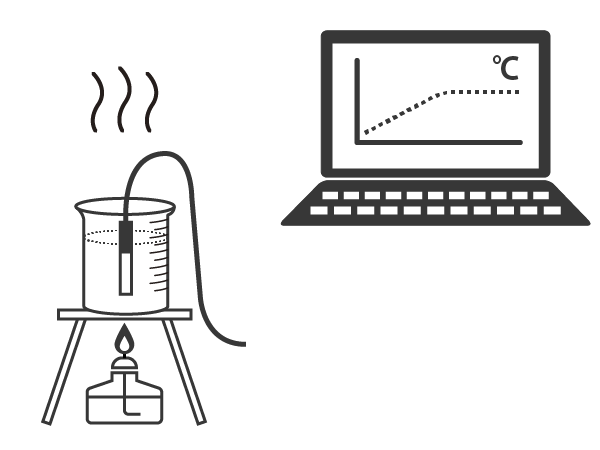
材料
- AkaDako本体
- 1個
- 防水温度センサー
- 1個
作り方
グラフの描画方法については3種類の方法が提供されています。
前準備(3種類共通)
- 「I2C」端子に加速度センサーを接続します。(AkaDako STEAM BOXの場合は不要です)
- USBケーブルでPCと接続します。
方法1.TFabGraph(AkaDako版)
- AkaDakoの「デジタルA(もしくはB)」端子に水温センサーを接続します。
- PCとUSBケーブルで接続。
- TFabGraph(AkaDako版) にアクセスし「デバイスを接続する」をクリック。
- プルダウンで「 水温(デジタルA1)[℃] 」もしくは「 水温(デジタルB1)[℃] 」を選択。 TFabGraph(AkaDako版)はCSVダウンロードが出来るので、測定データをExcelやGoogleスプレッドシートで活用する事が出来ます。
方法2.Scratch(Xcratch)でプログラムを組んでグラフを描く
- AkaDakoの「デジタルA(もしくはB)」端子に水温センサーを接続します。
- https://145.jp/1 の「接続方法」に従ってAkaDakoとPCを接続します。ただし、②の手順では「プログラミングかんたんスタート」をクリックするのではなく、「グラフを描くサンプル」(ページ下部)をクリックしてください。
- 「環境I2Cの温度(℃)」ブロックをAkaDakoブロックの中にある「水温デジタルA(もしくはB)の温度(℃)」に差し替えます。
- スペースキーを押すとグラフの描画がスタートします。
方法3.IFTTT を使い直接 Google スプレッドシートにリアルタイムに書き込む
- IFTTTと組み合わせると、ダイレクトにGoogleスプレッドシートに記録することが出来ます。詳しくはこちら。
プログラム:https://xcratch.github.io/editor/#https://145.jp/d/xcratch/amxj2cbdz4wgswsks40wo8s4.sb3
注意事項
- 動作範囲は-55°C ~ +125°Cなので、水の沸騰実験や凍結実験の中で活用も可能です。
- STEAM BOXをご利用の場合は、https://145.jp/2 の「コンソール」を使うと簡単にグラフが描けます。
- TFabGraphを使ってグラフを描くと、CSVダウンロードが出来ます。ダウンロードしたデータをExcelやGoogleスプレットシートで活用する事が出来ます。
- IFTTT Webhookと組み合わせると、ダイレクトにExcelやGoogle Spreadsheet に書き込ませる事も出来ます。
